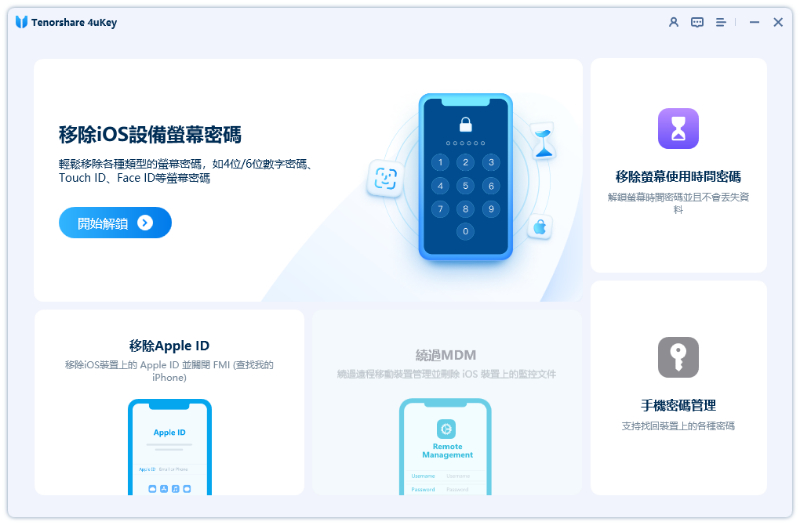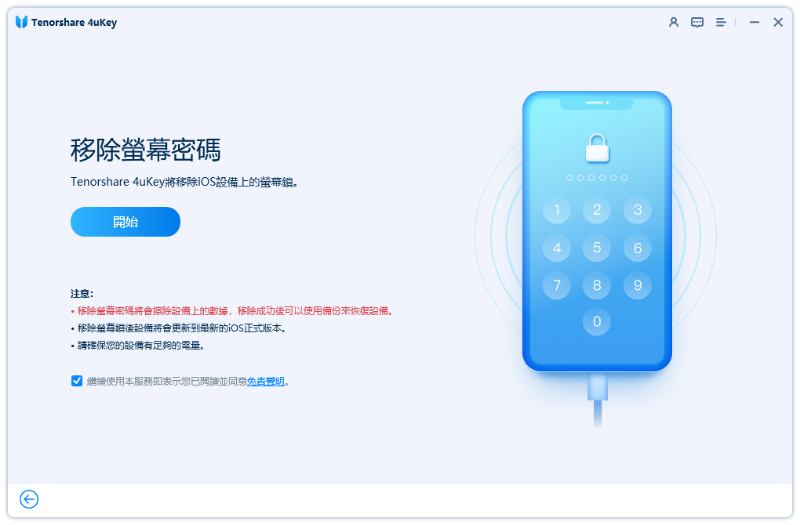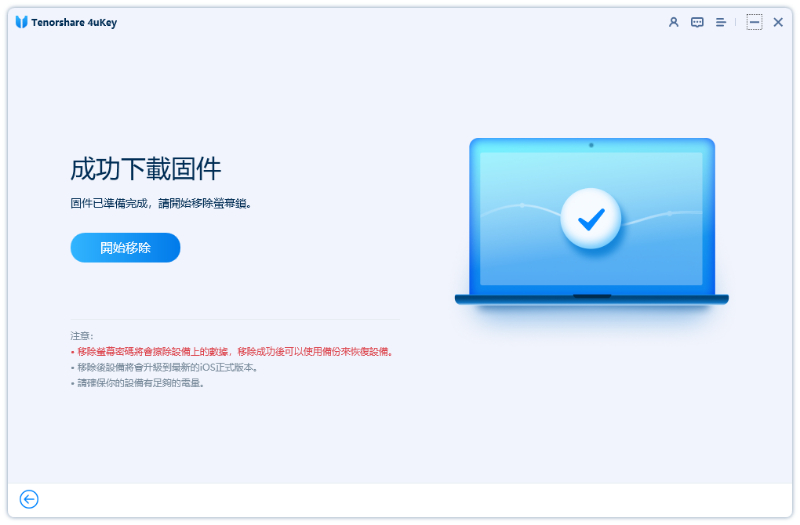解決 iPhone 16/15 不可用的常見問題:簡單步驟指南
Barbara Wagner/ 2024-10-14 / iPhone 15
在連續輸入錯誤密碼後,iPhone 16/15 會變得不可用,並在鎖定畫面上顯示「iPhone 不可用」或「安全鎖定」等訊息。如果不小心忘記了 iPhone 密碼,應該怎麼處理呢?在本文中,我們將為您介紹如何解決 iPhone 16/15 不可用的問題,幫助您解開您的 iPhone 16/15,iPhone 16/15Plus/Pro/Pro Max 。
- 一﹑如何繞過 iPhone 16/15 鎖定畫面上的不可用情況【iOS 17 新功能】
- 二、如何修復 iPhone 16/15 不可用,無密碼或Apple ID【最佳方法】
- 三、如何使用 iTunes 修復 iPhone 16/15 不可用
- 四、如何用 iCloud 查找 iPhone 修復 iPhone 16/15 不可用
一﹑如何繞過 iPhone 16/15 鎖定畫面上的不可用情況【iOS 17 新功能】
從 iOS 15.2 的版本開始,許多 iPhone 用戶可能對於 iPhone 不可用的畫面都已熟悉,但在安裝了iOS 18 /17 的 iPhone 16/15 上,這個鎖定畫面也有了更新,並且有了更多可以繞過不可用畫面的選項和方法。
1. 使用舊密碼重置
如果您更改了 iPhone 密碼並馬上忘了這個密碼,那麼您將會有一個機會來解鎖 iPhone 16/15 不可用。那就是在更改密碼後的 72 小時內,可以使用您的舊密碼來重置忘記的密碼 ,並解鎖您的手機。好消息是這種方法不會清除掉您的任何手機資料。
- 在右下角,點擊「忘記密碼」。
- 然後點擊「嘗試密碼重置」。
- 輸入您的舊密碼,接著,您便可以為 iPhone 16/15 重新設一個新密碼。
- 即可用新密碼來解鎖您的 iPhone。
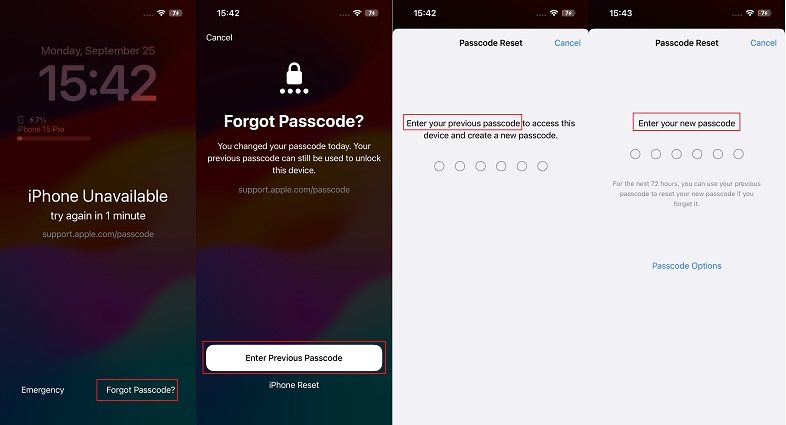
2. 使用Apple ID密碼清除
同時,您仍然可以使用以前的「清除 iPhone」選項,它被更改為「忘記密碼」,但功能相同。輸入Apple ID密碼,您的 iPhone 16/15 資料將被清除,並繞過 iPhone 16/15 不可用的畫面。
- 在右下角點擊「忘記密碼」 > 開始 iPhone 重置。
- 輸入您的Apple ID密碼。這將重置並清除您的 iPhone 16/15,並繞過 iPhone 不可用畫面。

二、如何修復 iPhone 16/15 不可用,無密碼或Apple ID【最佳方法】
以上所介紹的方法雖然很方便,但有時可能會無法順利使用。舉例來說,您在 72 小時內未更改密碼,或者沒有 Apple ID 和網路可用時。所以這邊要為您介紹當 iPhone 16/15 顯示「iPhone 不可用」時的另一個好方法,不妨試試 Tenorshare 4uKey。
4uKey 可以在幾個簡單的步驟內解鎖 iPhone,只需點擊幾下即可。它不僅可以繞過 iPhone 15 上的iOS 18 /17 鎖定畫面, 還適用於舊的 iOS 版本和 iPhone、iPad。以下是用 4uKey 解鎖不可用 iPhone 16/15 的方法:
在您的 PC 或 Mac 上下載、安裝並運行 4uKey,點擊「開始」。

使用官方的 USB 線將您的 iPhone 16/15 連接到電腦上。在 4uKey 檢測到手機後,點擊「下一步」。

點擊「下載」來下載最新的固件包。請耐心等待幾分鐘。

固件包下載完成後,點擊「開始清除」,以開始密碼清除過程。

等到您的 iPhone 重新啟動後,您就可以將您的 iPhone 16/15 設為全新的設備了。

三、如何使用 iTunes 修復 iPhone 16/15 不可用
解鎖 iPhone 16/15 不可用畫面還有兩個常見的解決方案。即使許多人不習慣使用 iTunes 來備份手機資料,但必要時,您可以透過恢復 iPhone 來使用 iTunes 來修復 iPhone 16/15 不可用畫面。
- 將您的 iPhone 16/15 連接到電腦上。開啟 iTunes(如果您使用 Mac,開啟Finder)。
- 如果 iTunes 無法檢測到您的 iPhone 16/15,請先將其設於恢復模式中。
- 按壓並釋放音量增加按鈕,然後按壓音量減少按鈕。接著,長按電源按鈕,直到您看到連接到電腦的標示。
- 之後,將彈出一個視窗,點擊「確定」,然後點擊「還原 iPhone」。

四、如何用 iCloud 查找 iPhone 修復 iPhone 16/15 不可用
最後的方法不僅可以移除 iPhone 16/15 不可用畫面,還可以清除手機資料。也就是使用 iCloud 中的「查找 iPhone」功能。請確保您的 iPhone 15 中已經啟用了「尋找我的 iPhone」。並依照以下步驟進行操作:
- 使用電腦或手機上的瀏覽器打開 iCloud 網站。登入和您的iPhone 16/15相同的iCloud 帳戶。
- 進入「查找 iPhone」,然後點擊「所有設備」。
選擇您要解鎖的設備,在這個情況下就是點選 iPhone 16/15。然後點擊「清除 iPhone」。

- 在彈出的提示上確認您的操作。接著,您的 iPhone 將被清除並解鎖。
總結
全新的 iPhone 16/15 已經上市,如果您不幸忘記了 iPhone 的密碼並面臨 iPhone 16/15 不可用的畫面問題,不用擔心,只要按照我們以上為您介紹的多種方法,嘗試看看使用這些方法來解鎖您的 iPhone 16/15,同時不需要密碼。我們強烈推薦您使用Tenorshare 4uKey來解決 iPhone 16/15 解鎖問題。